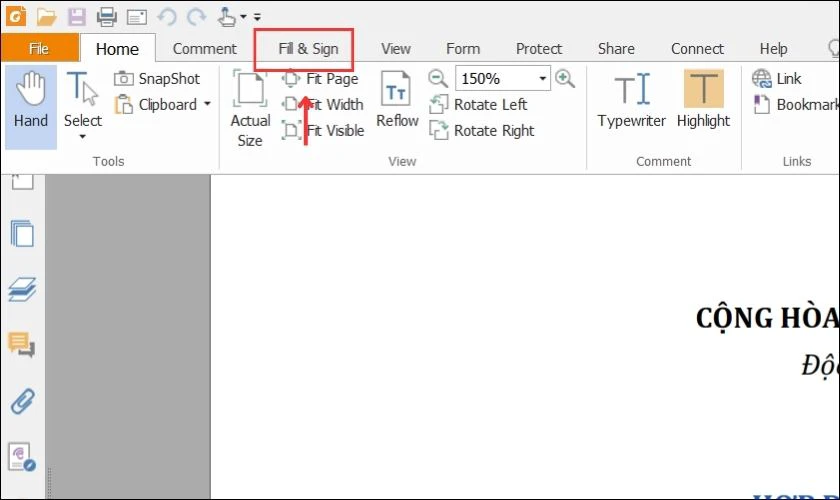Trong trình duyệt Safari trên iPhone và iPad, bạn có thể xem lại những trang web nào mà bạn đã tìm kiếm trong ngày hôm nay, hôm qua hoặc những ngày khác, bạn cũng có thể xóa lịch sử duyệt web của mình nếu muốn nữa. Trong bài viết này, mình sẽ giải thích cách thức hoạt động của lịch sử trình duyệt Safari và cách để xóa nó.
Safari được sử dụng trong hầu hết các hoạt động thường ngày như: đọc tin tức, đăng nhập vào Facebook, kiểm tra email, xem video và còn nhiều hơn thế nữa mà không cần một ứng dụng nào khác. Nếu bạn là một người sử dụng Safari rất nhiều, thì việc biết cách xem lại lịch sử của trình duyệt này và cách xóa lịch sử đó là một điều hết sức cần thiết.
- Xem lịch sử của mỗi tab
- Xem toàn bộ lịch sử
- Xóa lịch sử
- Xóa lịch sử trong thời gian ngắn
- Xóa toàn bộ lịch sử
- Các mẹo khác của Safari
Xem lịch sử của mỗi tab trong trình duyệt Safari trên iOS
Lịch sử trình duyệt trong Safari rất hữu ích vì bạn có thể dễ dàng tìm thấy một trang web mà bạn đã truy cập trước đây. Dưới đây là cách để bạn xem lịch sử trong mỗi tab.
1. Mở ứng dụng Safari trên iPhone hoặc iPad của bạn lên.
2. Ở cạnh dưới màn hình, bạn sẽ nhìn thấy các phím mũi tên sang trái và phải tương đương với hai phím quay lại và tiến tới.
- Nhấn giữ vào phím mũi tên sang trái để xem lịch sử sau tab đang mở.
- Nhấn giữ vào phím mũi tên sang phải để xem lịch sử trước tab đang mở.
3. Lịch sử trình duyệt của tab có liên quan sẽ xuất hiện. Nếu bạn muốn xóa các lịch sử này thì hãy làm theo hướng dẫn bên dưới.
Xem lại toàn bộ lịch sử trong trình duyệt Safari trên iOS
Bạn cũng có thể xem lại toàn bộ lịch sử của mình trong Safari bằng cách:
1. Trong Safari, hãy nhấn vào biểu tượng dấu trang (hình quyển sách đang mở).
2. Chọn biểu tượng đồng hồ ở thanh menu trên cùng bên phải.
3. Lúc này bạn sẽ thấy các trang web mà bạn đã truy cập gần đây.
4. Bạn có thể vuốt từ trên xuống lên màn hình này để gọi thanh tìm kiếm, nhập cụm từ mà bạn muốn tìm trong lịch sử.
Hai cách để xóa lịch sử trong trình duyệt Safari
Để làm cho Safari hoạt động nhanh hơn trên iPhone của bạn, ứng dụng này sẽ lưu lại những trang web mà bạn đã truy cập. Nó cũng sẽ lưu lại (tạm thời) hình ảnh của trang web đó trong bộ nhớ cache, vì vậy khi bạn truy cập lại vào trang web đó, mọi thứ sẽ được tải nhanh hơn.
Điểm bất lợi của cách làm này là nó tốn một ít dung lượng trên iPhone của bạn. Nếu bạn đang sử dụng Safari một cách thường xuyên, nó có thể lưu lại rất nhiều dữ liệu trên máy. Vì vậy, nếu bạn đang sở hữu một chiếc iPhone, iPad có dung lượng thấp thì việc xóa lịch sử trình duyệt có thể là một cách để giúp bạn có thêm nhiều không gian trống hơn cho thiết bị.
Dưới đây là cách thực hiện:
#1 - Xóa lịch sử trong thời gian ngắn
Cách làm này đặc biệt hữu ích trong trường hợp bạn mượn thiết bị của một ai đó để lướt web và trả lại cho họ sau một khoảng thời gian, vì bạn có thể xóa được lịch sử duyệt web của bạn trong 1 giờ qua, trong hôm nay hoặc hôm qua, mà không cần phải xóa hết tất cả lịch sử duyệt web của người cho mượn máy.
1. Trong Safari, hãy nhấn vào biểu tượng dấu trang (hình quyển sách đang mở).
2. Chọn biểu tượng đồng hồ ở thanh menu trên cùng bên phải.
3. Ở thanh menu dưới cùng bên phải, nhấn vào chữ Xóa (Delete).
4. Chọn một trong cách tùy chọn xuất hiện bao gồm: Giờ vừa qua (The last hour), Hôm nay (Today), Hôm nay và hôm qua (Today and yesterday), Tất cả thời gian (All time) - tức xóa toàn bộ lịch sử.
Ngoài ra, bạn cũng có thể vuốt từ phải sang trái lên trang web mà bạn muốn xóa khỏi lịch sử duyệt web và chọn Xóa (Delete) để xóa nó khỏi danh sách lịch sử.
#2 - Xóa toàn bộ lịch sử
Thông qua các bước trên, bạn có thể xóa tất cả lịch sử của Safari nhưng vẫn còn một cách khác để xóa chúng - đó là thông qua ứng dụng cài đặt.
1. Mở ứng ụng Cài đặt lên và điều hướng đến Safari.
2. Kéo xuống dưới và nhấn vào Xóa lịch sử và dữ liệu trang web (Clear History and Website Data).
3. Xác nhận hành động của bạn bằng cách nhấn vào Xóa lịch sử và dữ liệu (Clear History and Data) một lần nữa.
Lưu ý: Nếu bạn đồng bộ hóa Safari qua iCloud, thì lịch sử của Safari trên máy Mac của bạn cũng sẽ bị xóa theo. Vì thế nên bạn hãy cân nhắc để không bị xóa nhầm những lịch sử quan trọng, hay đơn giản là bạn hãy tắt tính năng đồng bộ hóa Safari đi.
Giờ đây bạn đã biết cách xóa các mục chỉ từ những ngày cụ thể trong lịch sử duyệt Safari của mình, bạn đã chuẩn bị tốt để xử lý riêng tư của mình trước mắt tò mò.
Cách mẹo khác của Safari
- 9 mẹo để nâng cao tính riêng tư của trình duyệt Safari trong iOS 11
- Hướng dẫn thêm tiện ích dịch văn bản ngay trên Safari của iPhone và iPad
4.7
/
5
(
3
votes
)